一、需求
1、如果第一是视频,不进行自动轮播
2、可以手动滑动切换
3、点击播放视频,也可以手动滑动切换
4、视频播放完后,自动轮播
5、视频可以点击暂停和全屏播放
二、最终效果
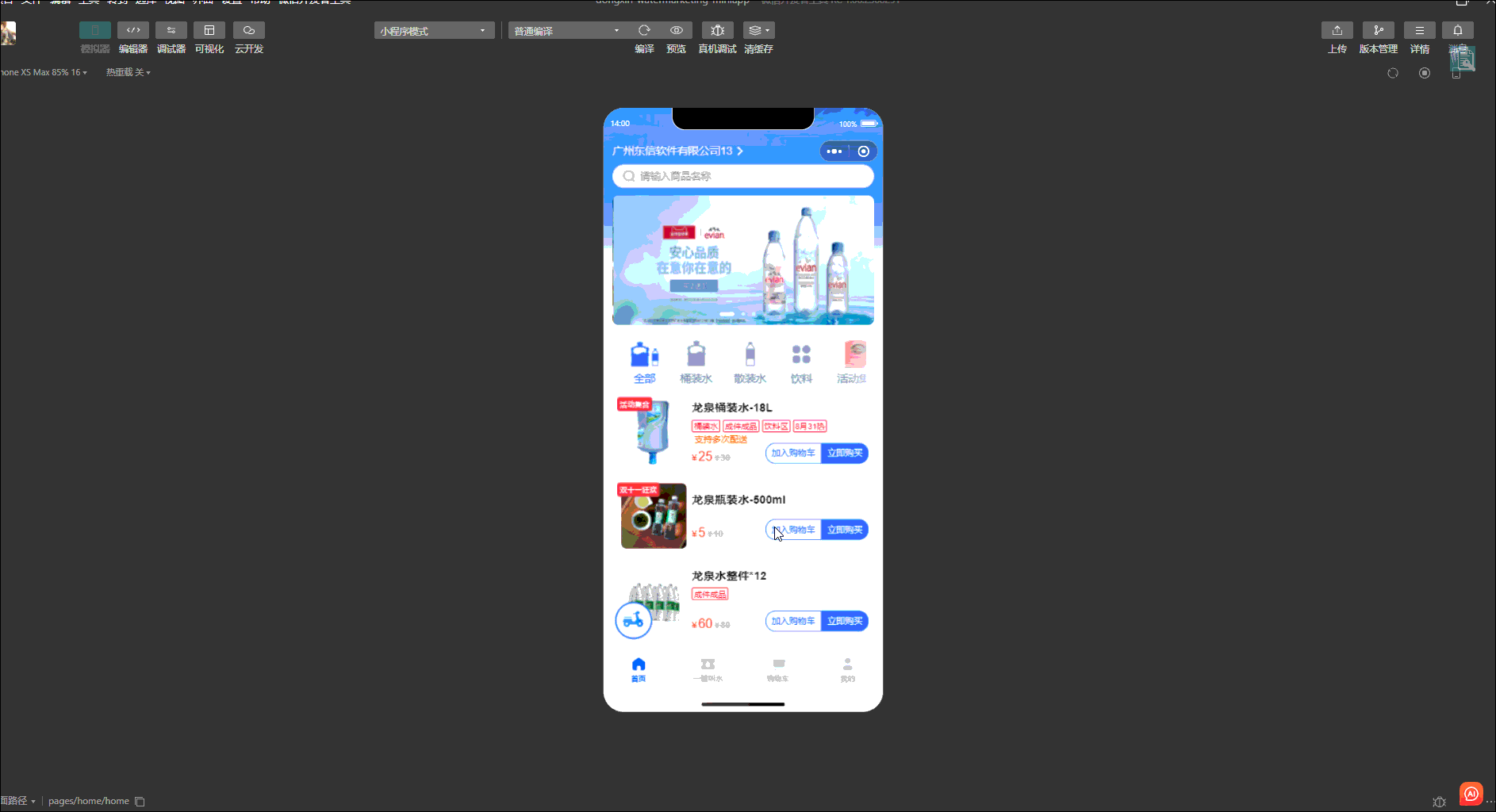
三、源码
1、wxml
<swiper class="detail-banner" wx:if="{{details.images.length > 0}}" indicator-dots="{{indicatorDots}}" autoplay="{{autoplay}}" interval="{{interval}}" duration="{{duration}}" circular="{{circular}}" indicator-color="{{indicatorColor}}" indicator-active-color="{{indicatorActiveColor}}" style="background: #fff;">
<swiper-item wx:for="{{bannerMsg}}" wx:for-item="item" wx:key="index">
<view class='videocover' data-id="{{index}}" wx:if="{{item.type==2}}">
<view class='videocoverbg'></view>
<t-icon name="play-circle" size="100rpx" class="playIcon" bindtap="videoPlay" wx:if="{{!controls}}" />
</view>
<view wx:if="{{item.type==2}}">
<video class='box-w block' id="video" src="{{item.url}}" show-center-play-btn="{{false}}" objectFit="cover" bindended="endPlay" controls="{{controls}}"></video>
</view>
<image class="detail-banner-img" src="{{item.url}}" data-src="{{item.url}}" wx:if="{{item.type==1}}"></image>
</swiper-item>
</swiper>
2、wxss
.detail-banner {
width: 100%;
height: 500rpx;
padding: 0 0 10rpx 0;
}
.detail-banner-img {
width: 100%;
height: 100%;
}
.box-w {
width: 100%;
height: 500rpx;
}
.videocover {
width: 100%;
overflow: hidden;
}
.videocoverbg {
position: absolute;
left: 0;
top: 0;
right: 0;
bottom: 0;
background: rgba(0, 0, 0, 0.3);
}
.playIcon {
position: absolute;
top: 50%;
z-index: 2;
left: 50%;
width: 100rpx;
height: 100rpx;
background-color: #fff;
border-radius: 50%;
transform: translate(-50%, -50%);
}
.videocover .cover {
width: 100%;
}
3、js
Page({
data: {
details: {},
indicatorDots: true,
autoplay: false,
interval: 3000,
duration: 400,
circular: true,
indicatorColor: "lightgray",
indicatorActiveColor: "red",
controls: false,
},
getDetail(spuId) {
const selectedAddr = wx.getStorageSync('addressMsg')
const storeId = selectedAddr.storeId
const selectedAddrStr = selectedAddr.street
Promise.all([fetchGood(spuId, storeId), fetchActivityList(spuId, storeId)]).then((res) => {
const [details, activityData] = res;
const {video,images} = details;
let bannerMsg = []
bannerMsg = bannerMsg.concat(images)
bannerMsg = bannerMsg.map(val => {
return {
type: 1,
url: val
}
})
if (video) {
bannerMsg = [{ type: 2, url: video }, ...bannerMsg]
}
this.setData({
details,
bannerMsg
});
});
},
previewImage(e) {
console.log('预览图片', e)
const current = e.currentTarget.dataset.src;
wx.previewImage({
current,
urls: this.data.bannerMsg
})
},
videoPlay() {
console.log("开始播放")
this.setData({
autoplay: false
})
let videoplay = wx.createVideoContext("video");
videoplay.play()
this.setData({
controls: true
})
},
endPlay() {
console.log("结束播放")
this.setData({
controls: false,
autoplay: true
})
},
onShow() {
this.getDetail();
}
});
四、其他文章
基于ElementUi或Antd再次封装基础组件文档
vue3+ts基于Element-plus再次封装基础组件文档
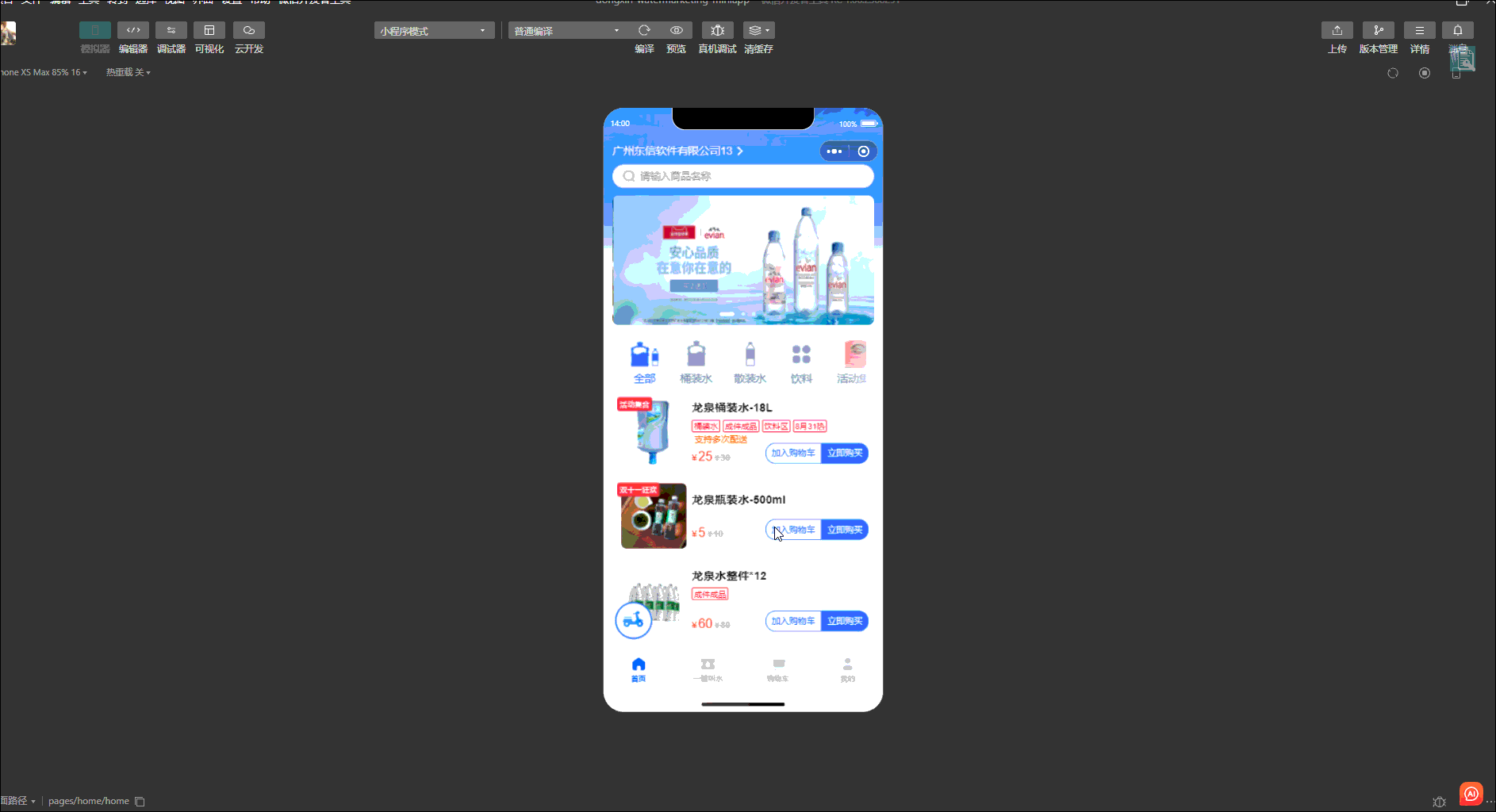

























 247
247











 被折叠的 条评论
为什么被折叠?
被折叠的 条评论
为什么被折叠?










